Sådan gemmer eller overfører du dine foretrukne registreringsdatabasenøgler til en anden pc

Hvis du bruger Windows-registreringsdatabasen meget, har du sikkert booket nogle foretrukne steder. Registerredigering gemmer disse favoritter, som du gættede det - registreringsdatabasen, så det er nemt at sikkerhedskopiere dem eller overføre dem til en anden pc.
RELATERET: Sådan bogmærker du steder i Windows-registreringsdatabasen
Standard advarsel: Registerredigering er et kraftfuldt værktøj og misbruger det, der kan gøre systemet ustabilt eller endda ubrugeligt. Dette er et ret simpelt hack, og så længe du holder dig til instruktionerne, bør du ikke have nogen problemer. Når det er sagt, hvis du aldrig har arbejdet med det før, skal du overveje at læse om, hvordan du bruger registreringseditoren, før du kommer i gang. Og helt sikkert sikkerhedskopiere registreringsdatabasen (og din computer!) Før du foretager ændringer.
I registreringseditoren skal du bore ned til følgende nøgle:
HKEY_CURRENT_USER Software Microsoft Windows CurrentVersion Applets Regedit Favorites
Hver af dine favoritter gemmes i strengværdier inde iFavoritter-tasten. For at sikkerhedskopiere dem er alt, hvad du skal gøre, at eksportere den nøgle. Højreklik på Favorites-tasten og vælg "Eksporter".
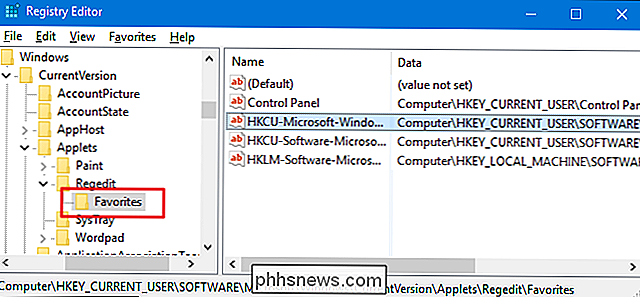
Gem REG-filen til den ønskede placering. For at gendanne disse favoritter skal du bare dobbeltklikke på REG-filen på pc'en, hvor du vil have disse favoritter, og følg vejledningen for at importere den til registreringsdatabasen på den pågældende pc.
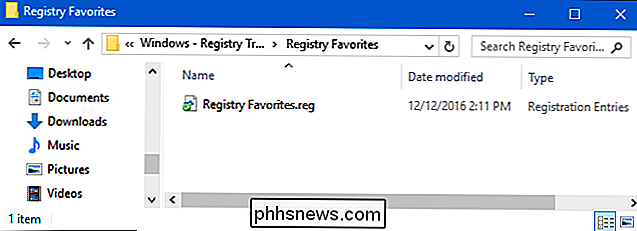
Når du importerer filen, tilføjes favoritterne til listen over foretrukne i registreringseditoren på den pågældende pc. Bare bemærk, at det vil overskrive en nuværende favoritplacering, hvis den importerede favorit har nøjagtig samme navn som en nuværende favorit.

Sådan tilføjes en genvej til Googles tastaturets indstillinger i Android's App-skuffe
Google Keyboard har masser af tilpasningsmuligheder, men hver tweak kræver en tur til menuen Indstillinger. Mens der er en nem måde at få adgang til denne menu fra selve tastaturet, er der også en anden måde: gennem appens ikon i app skuffen. Desværre er dette ikke aktiveret som standard - men med en sidste tur i menuen Indstillinger vil en simpel switch gøre det muligt.

Sådan ændres formatet af datoer og tider i Windows 10
Som standard danner Windows-formater med skråstreger (3/23/16). Men hvis du vil bruge et andet format til datoen, f.eks. Ved at bruge perioder i stedet for skråstreger (3.23.16), er det let at ændre i Windows 'indstillinger. Du kan også ændre tidsformatet. RELATED: Sådan bruges perioder i datoer i Excel Formatet for dato og klokkeslæt påvirker uret på proceslinjen som vist ovenfor.



